AUX OPEL CORSA F 2020 Manuel multimédia (in French)
[x] Cancel search | Manufacturer: OPEL, Model Year: 2020, Model line: CORSA F, Model: OPEL CORSA F 2020Pages: 109, PDF Size: 5.04 MB
Page 6 of 109
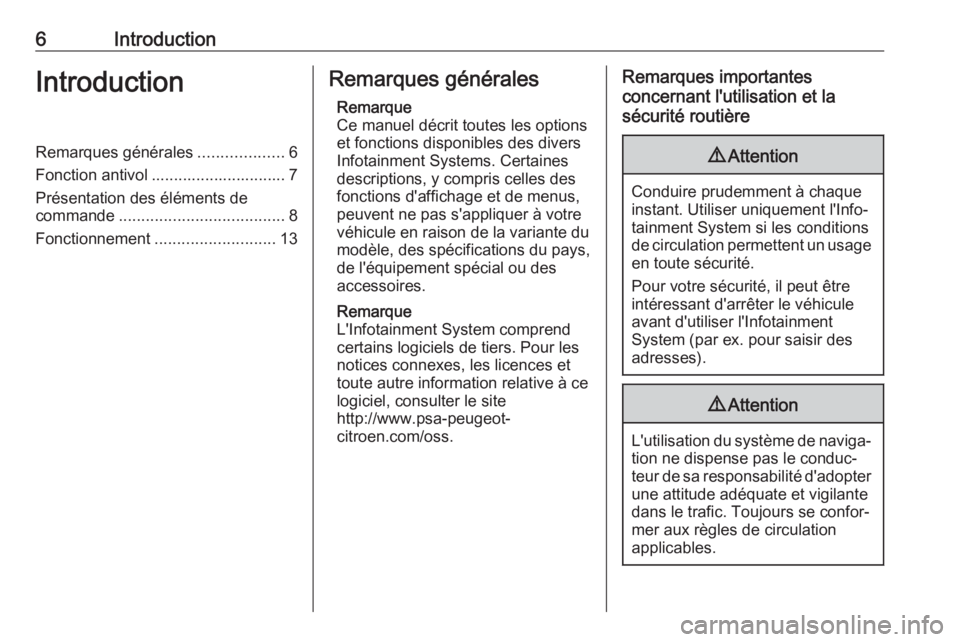
6IntroductionIntroductionRemarques générales...................6
Fonction antivol .............................. 7
Présentation des éléments de
commande ..................................... 8
Fonctionnement ........................... 13Remarques générales
Remarque
Ce manuel décrit toutes les options
et fonctions disponibles des divers
Infotainment Systems. Certaines descriptions, y compris celles des
fonctions d'affichage et de menus,
peuvent ne pas s'appliquer à votre
véhicule en raison de la variante du modèle, des spécifications du pays,
de l'équipement spécial ou des
accessoires.
Remarque
L'Infotainment System comprend
certains logiciels de tiers. Pour les
notices connexes, les licences et
toute autre information relative à ce
logiciel, consulter le site
http://www.psa-peugeot-
citroen.com/oss.Remarques importantes
concernant l'utilisation et la
sécurité routière9 Attention
Conduire prudemment à chaque
instant. Utiliser uniquement l'Info‐
tainment System si les conditions
de circulation permettent un usage en toute sécurité.
Pour votre sécurité, il peut être
intéressant d'arrêter le véhicule
avant d'utiliser l'Infotainment
System (par ex. pour saisir des
adresses).
9 Attention
L'utilisation du système de naviga‐
tion ne dispense pas le conduc‐
teur de sa responsabilité d'adopter une attitude adéquate et vigilante
dans le trafic. Toujours se confor‐
mer aux règles de circulation
applicables.
Page 7 of 109
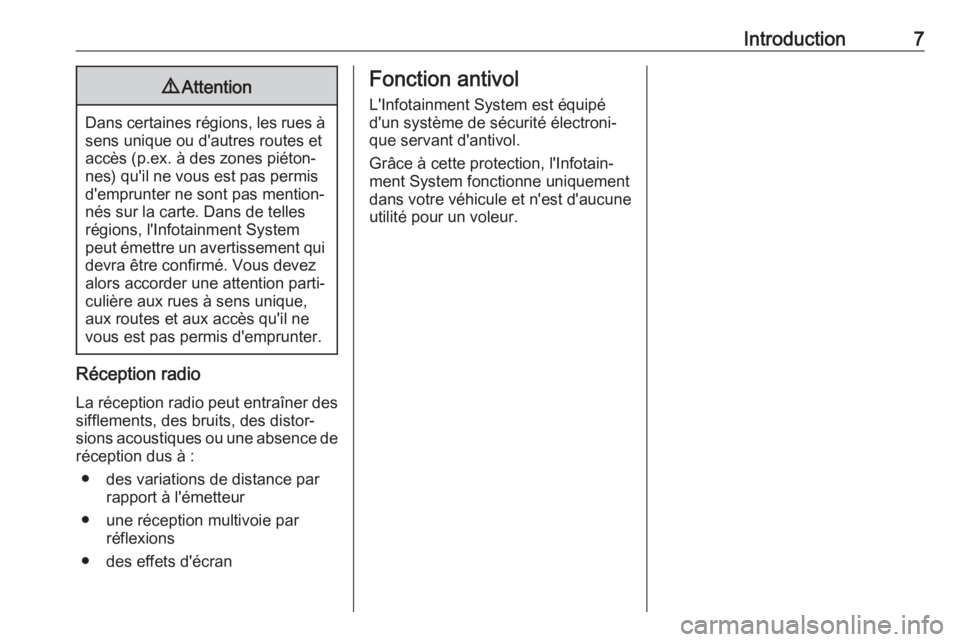
Introduction79Attention
Dans certaines régions, les rues à
sens unique ou d'autres routes et
accès (p.ex. à des zones piéton‐
nes) qu'il ne vous est pas permis
d'emprunter ne sont pas mention‐
nés sur la carte. Dans de telles
régions, l'Infotainment System
peut émettre un avertissement qui
devra être confirmé. Vous devez
alors accorder une attention parti‐
culière aux rues à sens unique,
aux routes et aux accès qu'il ne
vous est pas permis d'emprunter.
Réception radio
La réception radio peut entraîner dessifflements, des bruits, des distor‐
sions acoustiques ou une absence de réception dus à :
● des variations de distance par rapport à l'émetteur
● une réception multivoie par réflexions
● des effets d'écran
Fonction antivol
L'Infotainment System est équipé
d'un système de sécurité électroni‐
que servant d'antivol.
Grâce à cette protection, l'Infotain‐
ment System fonctionne uniquement
dans votre véhicule et n'est d'aucune utilité pour un voleur.
Page 14 of 109

14Introduction
Sélectionner la source média désirée.Pour une description détaillée : ● Fonctions radio 3 24
● Périphériques externes 3 30
Navigation
Appuyer sur c pour afficher la carte
de navigation présentant la zone aux alentours de l'emplacement actuel.Pour une description détaillée des
fonctions de base du système de
navigation 3 34.
Menu de navigation
Sélectionner MENU pour afficher le
menu de navigation.
Le menu de navigation sert de point
d'entrée central pour :
● Recherche et saisie d'adresse 3 38
● Définition des trajets avec plusieurs points de passage
3 38
● Définition des critères de guidage
d'itinéraire 3 43
● Annulation et reprise du guidage d'itinéraire 3 43
Page 27 of 109
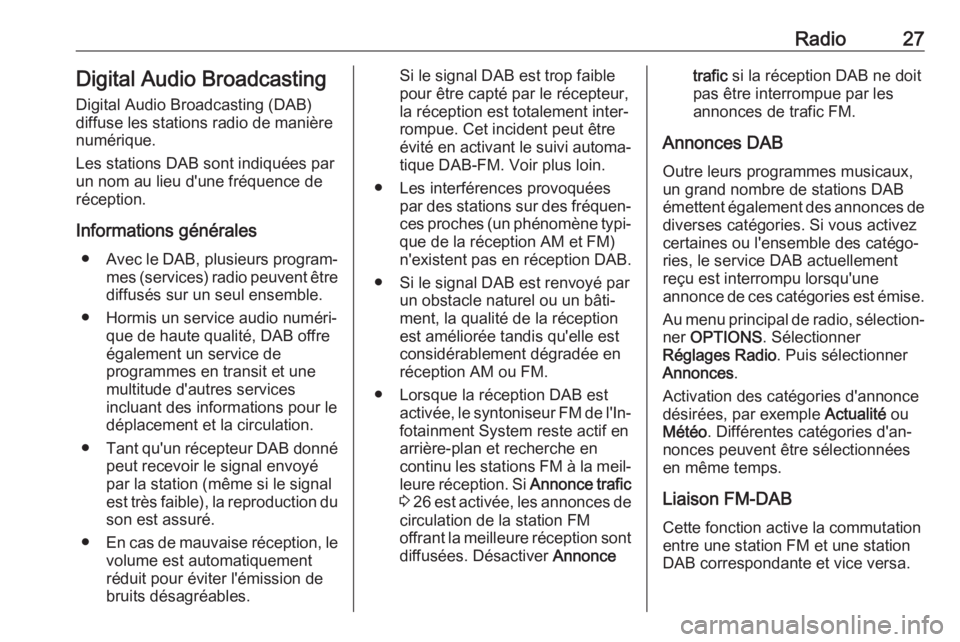
Radio27Digital Audio Broadcasting
Digital Audio Broadcasting (DAB)
diffuse les stations radio de manière
numérique.
Les stations DAB sont indiquées par
un nom au lieu d'une fréquence de
réception.
Informations générales ● Avec le DAB, plusieurs program‐
mes (services) radio peuvent être
diffusés sur un seul ensemble.
● Hormis un service audio numéri‐ que de haute qualité, DAB offre
également un service de
programmes en transit et une multitude d'autres services
incluant des informations pour le
déplacement et la circulation.
● Tant qu'un récepteur DAB donné
peut recevoir le signal envoyé
par la station (même si le signal
est très faible), la reproduction du
son est assuré.
● En cas de mauvaise réception, le
volume est automatiquement
réduit pour éviter l'émission de
bruits désagréables.Si le signal DAB est trop faible
pour être capté par le récepteur,
la réception est totalement inter‐
rompue. Cet incident peut être
évité en activant le suivi automa‐
tique DAB-FM. Voir plus loin.
● Les interférences provoquées par des stations sur des fréquen‐ces proches (un phénomène typi‐ que de la réception AM et FM)
n'existent pas en réception DAB.
● Si le signal DAB est renvoyé par un obstacle naturel ou un bâti‐
ment, la qualité de la réception
est améliorée tandis qu'elle est
considérablement dégradée en
réception AM ou FM.
● Lorsque la réception DAB est activée, le syntoniseur FM de l'In‐
fotainment System reste actif en
arrière-plan et recherche en
continu les stations FM à la meil‐ leure réception. Si Annonce trafic
3 26 est activée, les annonces de
circulation de la station FM
offrant la meilleure réception sont diffusées. Désactiver Annoncetrafic si la réception DAB ne doit
pas être interrompue par les
annonces de trafic FM.
Annonces DAB Outre leurs programmes musicaux,un grand nombre de stations DAB
émettent également des annonces de diverses catégories. Si vous activez
certaines ou l'ensemble des catégo‐
ries, le service DAB actuellement
reçu est interrompu lorsqu'une
annonce de ces catégories est émise.
Au menu principal de radio, sélection‐ ner OPTIONS . Sélectionner
Réglages Radio . Puis sélectionner
Annonces .
Activation des catégories d'annonce
désirées, par exemple Actualité ou
Météo . Différentes catégories d'an‐
nonces peuvent être sélectionnées
en même temps.
Liaison FM-DAB
Cette fonction active la commutation
entre une station FM et une station
DAB correspondante et vice versa.
Page 29 of 109
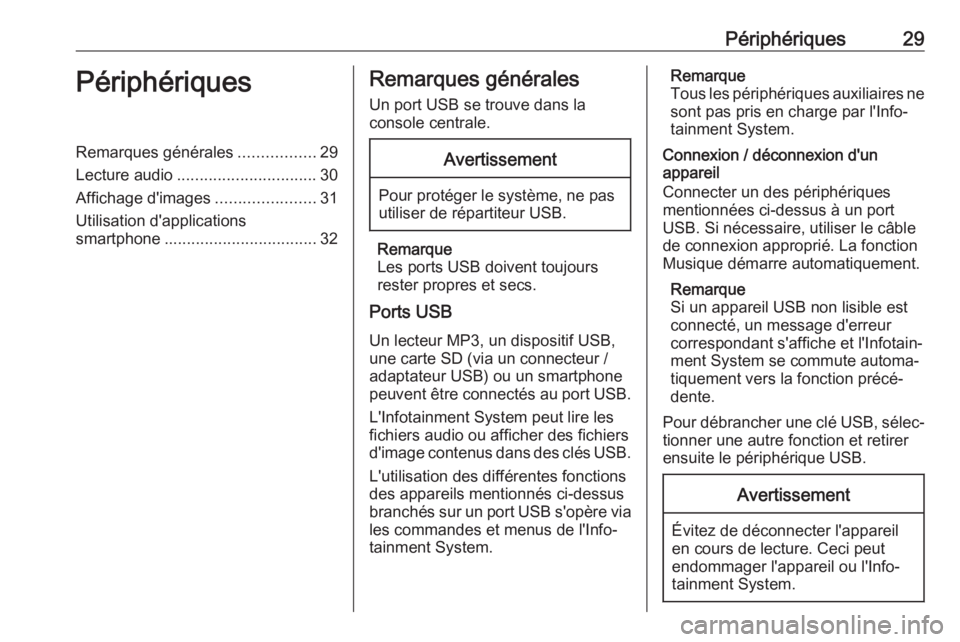
Périphériques29PériphériquesRemarques générales.................29
Lecture audio ............................... 30
Affichage d'images ......................31
Utilisation d'applications
smartphone .................................. 32Remarques générales
Un port USB se trouve dans la
console centrale.Avertissement
Pour protéger le système, ne pas
utiliser de répartiteur USB.
Remarque
Les ports USB doivent toujours
rester propres et secs.
Ports USB
Un lecteur MP3, un dispositif USB,
une carte SD (via un connecteur /
adaptateur USB) ou un smartphone
peuvent être connectés au port USB.
L'Infotainment System peut lire les
fichiers audio ou afficher des fichiers d'image contenus dans des clés USB.
L'utilisation des différentes fonctions
des appareils mentionnés ci-dessus
branchés sur un port USB s'opère via
les commandes et menus de l'Info‐
tainment System.
Remarque
Tous les périphériques auxiliaires ne
sont pas pris en charge par l'Info‐ tainment System.
Connexion / déconnexion d'un
appareil
Connecter un des périphériques mentionnées ci-dessus à un port
USB. Si nécessaire, utiliser le câble
de connexion approprié. La fonction
Musique démarre automatiquement.
Remarque
Si un appareil USB non lisible est
connecté, un message d'erreur
correspondant s'affiche et l'Infotain‐ ment System se commute automa‐
tiquement vers la fonction précé‐
dente.
Pour débrancher une clé USB, sélec‐ tionner une autre fonction et retirer
ensuite le périphérique USB.Avertissement
Évitez de déconnecter l'appareil
en cours de lecture. Ceci peut
endommager l'appareil ou l'Info‐
tainment System.
Page 30 of 109
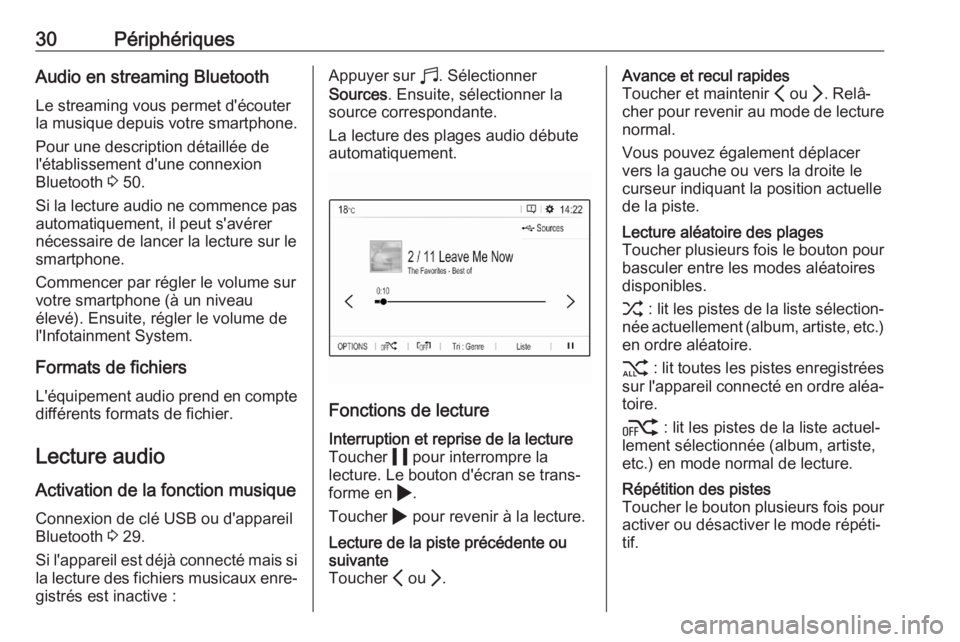
30PériphériquesAudio en streaming BluetoothLe streaming vous permet d'écouter
la musique depuis votre smartphone.
Pour une description détaillée de
l'établissement d'une connexion
Bluetooth 3 50.
Si la lecture audio ne commence pas
automatiquement, il peut s'avérer
nécessaire de lancer la lecture sur le
smartphone.
Commencer par régler le volume sur
votre smartphone (à un niveau
élevé). Ensuite, régler le volume de
l'Infotainment System.
Formats de fichiers L'équipement audio prend en compte
différents formats de fichier.
Lecture audio
Activation de la fonction musique Connexion de clé USB ou d'appareil
Bluetooth 3 29.
Si l'appareil est déjà connecté mais si
la lecture des fichiers musicaux enre‐ gistrés est inactive :Appuyer sur b. Sélectionner
Sources . Ensuite, sélectionner la
source correspondante.
La lecture des plages audio débute automatiquement.
Fonctions de lecture
Interruption et reprise de la lectureToucher 5 pour interrompre la
lecture. Le bouton d'écran se trans‐
forme en 4.
Toucher 4 pour revenir à la lecture.Lecture de la piste précédente ou
suivante
Toucher P ou Q.Avance et recul rapides
Toucher et maintenir P ou Q. Relâ‐
cher pour revenir au mode de lecture
normal.
Vous pouvez également déplacer
vers la gauche ou vers la droite le
curseur indiquant la position actuelle
de la piste.Lecture aléatoire des plages
Toucher plusieurs fois le bouton pour
basculer entre les modes aléatoires
disponibles.
1 : lit les pistes de la liste sélection‐
née actuellement (album, artiste, etc.)
en ordre aléatoire.
2 : lit toutes les pistes enregistrées
sur l'appareil connecté en ordre aléa‐ toire.
k : lit les pistes de la liste actuel‐
lement sélectionnée (album, artiste,
etc.) en mode normal de lecture.Répétition des pistes
Toucher le bouton plusieurs fois pour
activer ou désactiver le mode répéti‐
tif.
Page 31 of 109
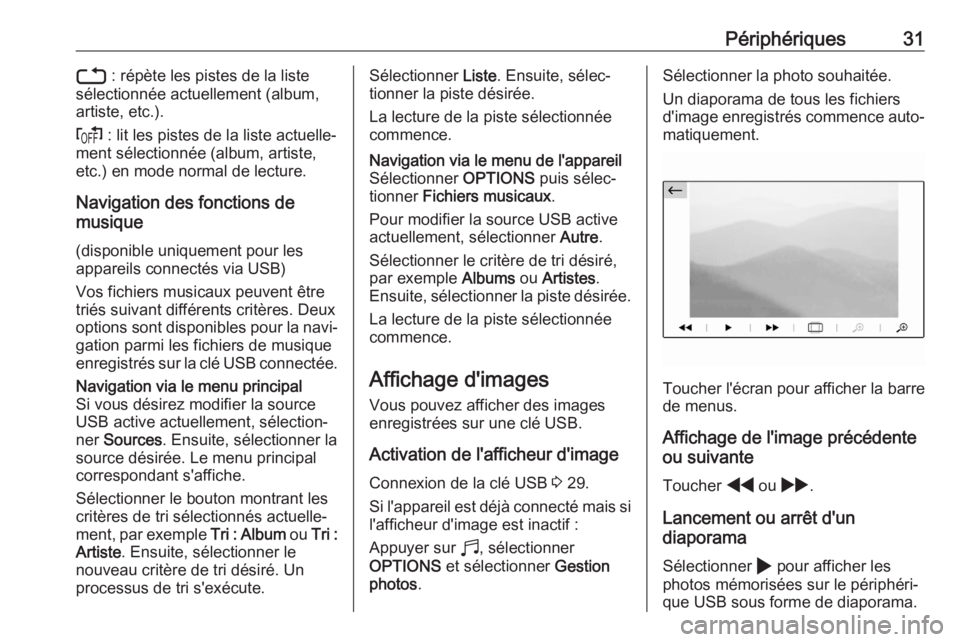
Périphériques313 : répète les pistes de la liste
sélectionnée actuellement (album, artiste, etc.).
f : lit les pistes de la liste actuelle‐
ment sélectionnée (album, artiste,
etc.) en mode normal de lecture.
Navigation des fonctions de
musique
(disponible uniquement pour les
appareils connectés via USB)
Vos fichiers musicaux peuvent être
triés suivant différents critères. Deux
options sont disponibles pour la navi‐ gation parmi les fichiers de musique
enregistrés sur la clé USB connectée.Navigation via le menu principal
Si vous désirez modifier la source
USB active actuellement, sélection‐
ner Sources . Ensuite, sélectionner la
source désirée. Le menu principal
correspondant s'affiche.
Sélectionner le bouton montrant les
critères de tri sélectionnés actuelle‐
ment, par exemple Tri : Album ou Tri :
Artiste . Ensuite, sélectionner le
nouveau critère de tri désiré. Un
processus de tri s'exécute.Sélectionner Liste. Ensuite, sélec‐
tionner la piste désirée.
La lecture de la piste sélectionnée
commence.Navigation via le menu de l'appareil
Sélectionner OPTIONS puis sélec‐
tionner Fichiers musicaux .
Pour modifier la source USB active
actuellement, sélectionner Autre.
Sélectionner le critère de tri désiré, par exemple Albums ou Artistes .
Ensuite, sélectionner la piste désirée.
La lecture de la piste sélectionnée
commence.
Affichage d'images
Vous pouvez afficher des images enregistrées sur une clé USB.
Activation de l'afficheur d'image
Connexion de la clé USB 3 29.
Si l'appareil est déjà connecté mais si
l'afficheur d'image est inactif :
Appuyer sur b, sélectionner
OPTIONS et sélectionner Gestion
photos .
Sélectionner la photo souhaitée.
Un diaporama de tous les fichiers
d'image enregistrés commence auto‐ matiquement.
Toucher l'écran pour afficher la barre
de menus.
Affichage de l'image précédente
ou suivante
Toucher f ou g .
Lancement ou arrêt d'un
diaporama
Sélectionner 4 pour afficher les
photos mémorisées sur le périphéri‐
que USB sous forme de diaporama.
Page 33 of 109

Navigation33NavigationRemarques générales.................33
Fonctionnement ........................... 34
Saisie de la destination ................38
Guidage ....................................... 43Remarques générales
Ce chapitre traite du guidage vers les
destinations souhaitées à l'aide du
système de navigation embarqué.
La situation actuelle de la circulation
est prise en compte dans le calcul de l'itinéraire. À cet effet, l'Infotainment
System reçoit des annonces de circu‐
lation dans la zone actuelle de récep‐ tion via le système RDS-TMC.
Le système de navigation ne peut
toutefois pas prendre en compte les
modifications sans avis préalable,
relatives au code de la route ou à des
problèmes soudains (travaux routiers par exemple).Avertissement
L'utilisation du système de naviga‐tion ne dispense pas le conduc‐
teur de sa responsabilité d'adopter une attitude adéquate et vigilante
dans le trafic. Les règles de circu‐
lation applicables doivent toujours être suivies. Si une indication de
navigation contrevient aux règles
de circulation, ces dernières sont
toujours d'application.
Fonctionnement du système de
navigation
La position et le mouvement du
véhicule sont détectés par le système de navigation au moyen de capteurs.La distance parcourue est détermi‐
née par le signal du compteur du
véhicule, les mouvements de rotation
dans les courbes par un capteur. La
position est déterminée par des satel‐ lites GPS (système de positionne‐
ment global).
En comparant les signaux des
capteurs avec les cartes numériques,
il est possible de déterminer la posi‐
tion avec une précision d'env. 10 m.
Le système fonctionne également si
la réception GPS est mauvaise.
Toutefois, la précision dans la déter‐
mination de la position en sera
réduite.
Page 34 of 109

34NavigationAprès la saisie de l'adresse de desti‐
nation ou du point d'intérêt (station- service la plus proche, hôtel, etc.),l'itinéraire est calculé à partir de l'em‐ placement actuel jusqu'à la destina‐
tion sélectionnée.
Le guidage d'itinéraire est assuré par indication vocale et par une flèche
ainsi qu'à l'aide d'un écran couleur.
Remarque
Système d'informations trafic TMC et
guidage dynamique
Le système d'infos trafic TMC reçoit
toutes les informations de circulation actuelles émises par les stations de
radio TMC. Ces informations sont
comprises dans le calcul de l'itinéraire global. L'itinéraire est alors calculé de sorte que les embarras de circulation
soient évités selon des critères
prédéterminés.
Une condition préalable à l'utilisation
d'informations de trafic TMC est la
réception d'émetteurs TMC dans la
région concernée.Données cartographiques
Toutes les données cartographiques
sont enregistrées dans l'Infotainment
System.
Des mises à jour cartographiques sont disponibles chez les Répara‐
teurs agréés Opel ou sur le portail des
clients myOpel. Pour télécharger les
mises à jour cartographiques depuis
le portail des clients Opel, un compte myOpel et une clé USB d'une capa‐
cité d'au moins 16 Go, au format
FAT 32 / MBR, sont nécessaires.
Télécharger et enregistrer les
données cartographiques sur un ordi‐ nateur puis décompresser ces
données sur la clé USB.
Pour mettre les données cartographi‐ ques à jour dans l'Infotainment
System, brancher la clé USB sur l'In‐
fotainment System, sélectionner la
fonction de navigation puis suivre les
étapes de l'affichage d'informations.
L'installation de la mise à jour carto‐
graphique peut prendre jusqu'à
1 heure. Ne pas couper le moteur
pendant l'installation.Certaines fonctions de l'Infotainment
System, comme la fonction de navi‐
gation, ne sont pas disponibles
pendant l'installation.
Fonctionnement
Indications sur l'affichage de carte Appuyer sur c pour afficher la carte
de navigation présentant la zone aux alentours de l'emplacement actuel.
Page 43 of 109
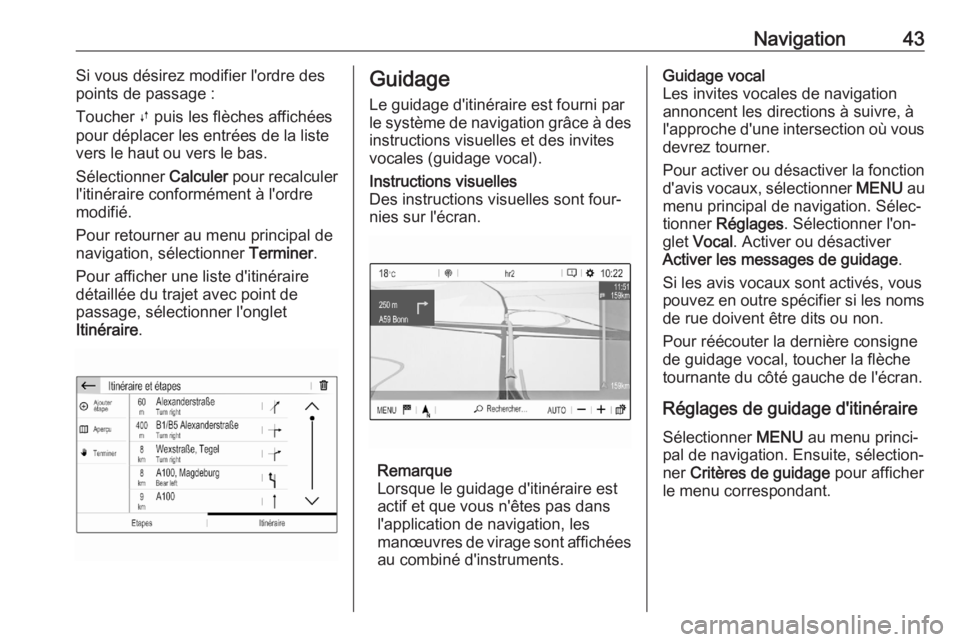
Navigation43Si vous désirez modifier l'ordre des
points de passage :
Toucher Ú puis les flèches affichées
pour déplacer les entrées de la liste
vers le haut ou vers le bas.
Sélectionner Calculer pour recalculer
l'itinéraire conformément à l'ordre modifié.
Pour retourner au menu principal de
navigation, sélectionner Terminer.
Pour afficher une liste d'itinéraire
détaillée du trajet avec point de
passage, sélectionner l'onglet
Itinéraire .Guidage
Le guidage d'itinéraire est fourni par
le système de navigation grâce à des instructions visuelles et des invites
vocales (guidage vocal).Instructions visuelles
Des instructions visuelles sont four‐
nies sur l'écran.
Remarque
Lorsque le guidage d'itinéraire est
actif et que vous n'êtes pas dans
l'application de navigation, les
manœuvres de virage sont affichées
au combiné d'instruments.
Guidage vocal
Les invites vocales de navigation
annoncent les directions à suivre, à
l'approche d'une intersection où vous
devrez tourner.
Pour activer ou désactiver la fonction d'avis vocaux, sélectionner MENU au
menu principal de navigation. Sélec‐
tionner Réglages . Sélectionner l'on‐
glet Vocal . Activer ou désactiver
Activer les messages de guidage .
Si les avis vocaux sont activés, vous pouvez en outre spécifier si les noms
de rue doivent être dits ou non.
Pour réécouter la dernière consigne
de guidage vocal, toucher la flèche
tournante du côté gauche de l'écran.
Réglages de guidage d'itinéraire Sélectionner MENU au menu princi‐
pal de navigation. Ensuite, sélection‐ ner Critères de guidage pour afficher
le menu correspondant.